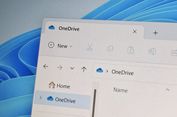7 Cara Mengatasi Laptop yang Tidak Bisa Terhubung ke WiFi dengan Mudah

KOMPAS.com - Laptop yang tidak bisa terhubung atau connect ke WiFi merupakan salah satu masalah yang kerap terjadi. Lantaran kerap terjadi, untuk berjaga-jaga, pengguna kiranya penting mengetahui cara mengatasi laptop tidak bisa terhubung WiFi.
Sebagaimana cukup umum diketahui, kebanyakan laptop saat ini telah dibekali dengan konektivitas jaringan WiFi untuk mengakses internet. Untuk menghubungkan laptop dengan WiFi, caranya mudah.
Baca juga: 4 Cara Mengetahui Password WiFi di HP dan Laptop dengan Mudah dan Praktis
Umumnya, pengguna cukup mengaktifkan fitur WiFi di laptop, kemudian mulai menyambungkan laptop dengan perangkat router yang tersedia di sekitar. Meski mudah, dalam kondisi tertentu, laptop bisa mengalami kendala tidak dapat tersambung ke WiFi.
Penyebab laptop tidak bisa terhubung WiFi
Lantas, kenapa laptop tidak bisa tersambung ke WiFi? Ada banyak penyebab laptop tidak bisa connect WiFi. Salah satunya yang umum terjadi adalah pengguna keliru memasukkan password dari WiFi.
Kemudian, beberapa kemungkinan penyebab laptop tidak bisa WiFi tidak bisa connect WiFi lainnya termasuk adanya gangguan pada router dan gangguan pada sistem laptop.
Lalu, bagaimana cara mengatasi laptop yang tidak bisa terhubung ke WiFi? Jika tertarik untuk mengetahui lebih lanjut, silakan simak penjelasan di bawah ini mengenai cara mengatasi laptop yang tidak bisa connect WiFi.
Cara mengatasi laptop tidak bisa connect WiFi
1. Periksa kembali password WiFi yang dimasukkan
Pertama-tama, jika masalah laptop tidak bisa connect WiFi terjadi, cobalah untuk memeriksa kembali password yang dimasukkan, apakah sudah sesuai atau belum. Kemudian, perhatikan juga format besar-kecil huruf dalam komposisi password yang digunakan.
Jika password WiFi terdapat komposisi huruf besar dan kecil, pengguna perlu memasukkannya secara akurat.
2. Pastikan koneksi WiFi di laptop telah aktif
Kedua, pengguna penting untuk memastikan bahwa koneksi WiFi di laptop telah aktif. Pasalnya, jika belum aktif, laptop tidak akan bisa memindai, membaca, dan menerima sinyal WiFi dari router.
Baca juga: 4 Cara Mengetahui IP Address WiFi di Laptop atau Komputer dengan Mudah
3. Dekatkan laptop dengan router
Berikutnya, cara mengatasi laptop tidak bisa terhubung WiFi adalah mendekatkan laptop dengan router. Laptop yang terlampau jauh dengan router bakal kesulitan untuk menerima sinyal WiFi, sehingga susah terhubung.
4. Matikan dan hubungkan kembali WiFi pada laptop
Keempat, untuk mengatasi laptop tidak bisa connect WiFi, pengguna juga bisa mencoba untuk mematikan dan menghubungkan kembali WiFi pada laptop. Pengguna bisa mematikan sejenak sambungan WiFi yang ada di laptop
Kemudian, tunggu beberapa saat, lalu aktifkan kembali koneksi WiFi pada laptop. Setelah itu, coba lagi untuk menghubungkan laptop dengan perangkat router.
5. Restart router
Selanjutnya, pengguna bisa mencoba untuk restart router. Caranya, matikan router dengan menekan tombol power, yang biasanya berada di bagian punggung perangkat. Setelah itu, tunggu beberapa saat, kurang lebih 30 detik, lalu nyalakan kembali.
Setelah lampu indikator perangkat nyala, tunggu beberapa saat, biasanya perlu waktu sekitar 1 menit hingga lampu DSL (digital subscriber line) berkedip dengan stabil, sebagai penanda koneksi internet telah masuk dan bisa dicoba untuk digunakan.
6. Reset driver WiFi di laptop
Keenam, cara mengatasi laptop tidak bisa connect WiFi adalah dengan reset driver atau perangkat lunak yang menghubungkan perangkat keras adaptor WiFi dengan desktop.